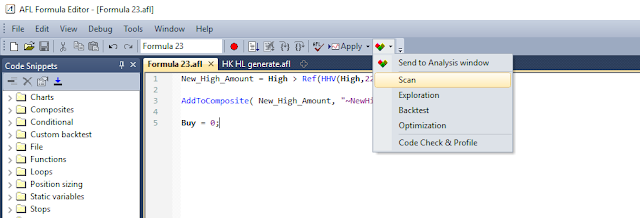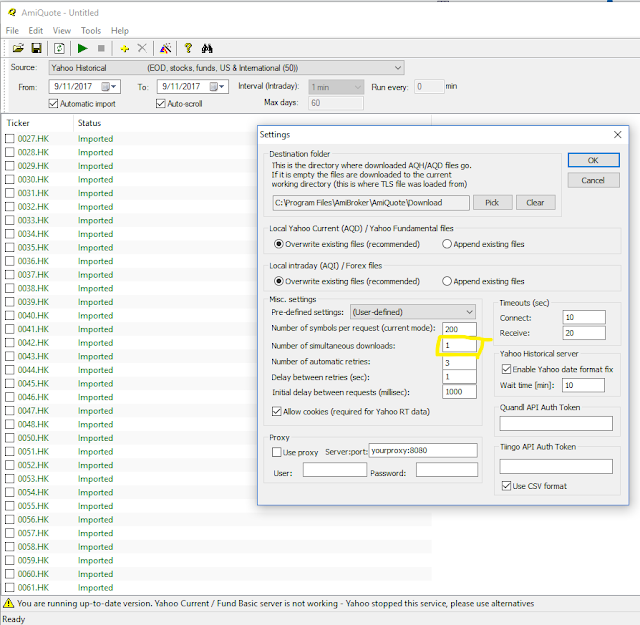新朋友可以重溫一下:
這一次,我打算把新低指標也加到圖上,再來看看是否有助預測後市走勢。
既然我們已知道新高比率如何製作,現在要製作新低比率並不難。
在原本的Formula 上加兩行即可:
New_Low_Amount = Low < Ref ( LLV (Low, 22), -1);
AddToComposit ( New_Low_Amount, "~NewLowAmount", "X");
既然我們已知道新高比率如何製作,現在要製作新低比率並不難。
在原本的Formula 上加兩行即可:
New_Low_Amount = Low < Ref ( LLV (Low, 22), -1);
AddToComposit ( New_Low_Amount, "~NewLowAmount", "X");
Scan完後,便會多了一個記錄著22天新低數據的Ticker: ~NewLowAmount。
把它除以所有股票數量,得出22天新低比率,然後用Foreign plot出來,變大功告成。
我把新高比率設定成綠色,新低比率設定成紅色,方便觀看。
初步可以看到,大部份時間指數上升時,新高比率會愈來愈高,直至見頂回落;而指數下跌時,新低比率則會愈來愈高,直至見底回升。
為了更直觀地查看指標,我決定把新低比率變成負數,同時把指標變成Histogram。
這樣,指標升跌的方向就會變得跟指數升跌的方向一樣,方便分析任何異常情況。
比如說,技術分析中,常用的背馳概念,或許在這個新高新低比率中,也能應用,幫助分析後市?
比如說,2013、2014、2015年均出現指數與新高新低比率的走勢背馳的情況。指數上升,但創新高的股票比率卻下跌,此現象我們稱為頂背馳,或熊背馳,結果後市見頂回落。
有頂背馳,自然就有底背馳,2012、2014、2015均出現過此現象,指數一底低於一底,但創新低的股票卻愈來愈少,其後大市均見底或出現中期反彈。
假如將其套用到這兩年的市況,又是否適用呢?
續。